Forum aux questions
Est-il possible d’ajouter le nombre d’entités dans la légende d’une carte ArcGIS Online ?
Le nombre d’entités dans les légendes de la carte aide les utilisateurs à visualiser et synthétiser le regroupement des données en fonction de la classe d’entités répertoriée dans la légende. Toutefois, il est impossible d’ajouter le nombre d’entités dans la légende d’une carte ArcGIS Online. Il s’agit d’une conception propre à ArcGIS Online. En alternative, vous pouvez utiliser le widget Résumé infos dans Web AppBuilder for ArcGIS pour ajouter le nombre d’entités à la classe d’entités.
Remarque : Les nombres d’entités avec la classe d’entités affichée à l’aide du widget Résumé infos sont fournis pour l’affichage uniquement. L’impression de l’application web n’imprime pas les nombres d’entités. L’impression de la carte web ou de l’application web avec la classe d’entités est possible. • Dans une carte web : cliquez sur Print (Imprimer) > Print with Legend (Imprimer avec la légende). Pour plus d’informations, reportez-vous à FAQ : Est-il possible d’imprimer des légendes dans une carte web ? • Dans une application web : ajoutez et cliquez sur le widget Imprimer, sélectionnez Advanced (Avancé) > Include Attributes (Inclure les attributs) > Print (Imprimer).
- Dans ArcGIS Online, créez une application Web AppBuilder for ArcGIS à partir de la carte web sélectionnée. Pour plus d’informations sur la création d’une application web, reportez-vous à Web AppBuilder for ArcGIS : Concevoir votre première application.
- Dans l’application web, ajoutez le widget Résumé infos.

- Cliquez sur l’icône Configure this widget (Configurer ce widget) (crayon) pour ouvrir la boîte de dialogue Configure Info Summary (Configurer Résumé infos).
- Dans la boîte de dialogue Configure Info Summary (Configurer Résumé infos), cliquez sur Add Layer (Ajouter une couche)
 pour ajouter la couche désirée contenant le résumé des informations.
pour ajouter la couche désirée contenant le résumé des informations. - Dans la section Options, cochez l’option Display Feature Counts (Afficher les nombres d’entités). Cliquez sur OK.
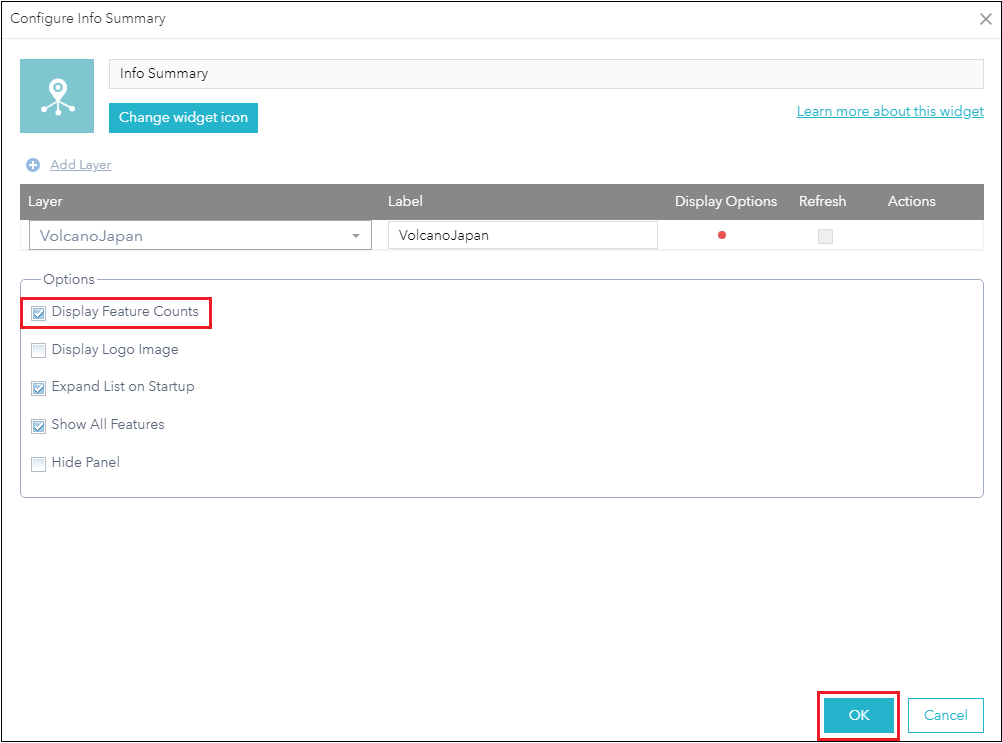
Cliquez sur le widget Résumé infos dans l’application web pour afficher les nombres totaux des entités de la liste des entités. Regroupez les entités individuelles par classe d’entités ou par groupe pour une meilleure visibilité.
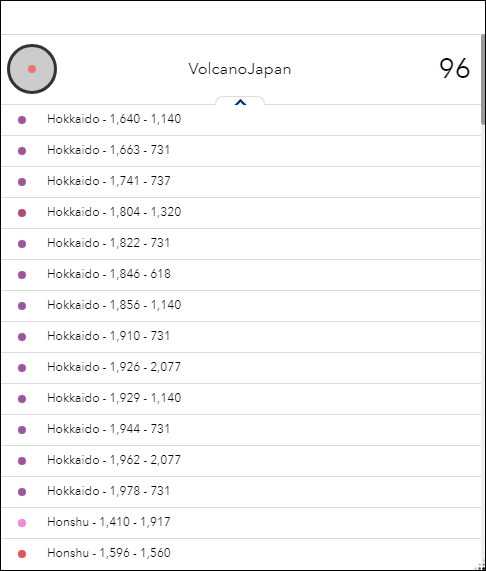
- Ouvrez la boîte de dialogue Configure Info Summary (Configurer Résumé infos). Dans la colonne Display Options (Options d’affichage), cliquez sur l’icône Edit (Mise à jour) (crayon) pour ouvrir la boîte de dialogue Display Settings (Paramètres d’affichage).
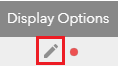
- Dans la boîte de dialogue Display Settings (Paramètres d’affichage), cliquez sur Panel (Volet). Dans la section Group Options (Options de groupe), cochez Group features (Grouper les entités) et sélectionner by renderer (par moteur de rendu). Cliquez sur OK.
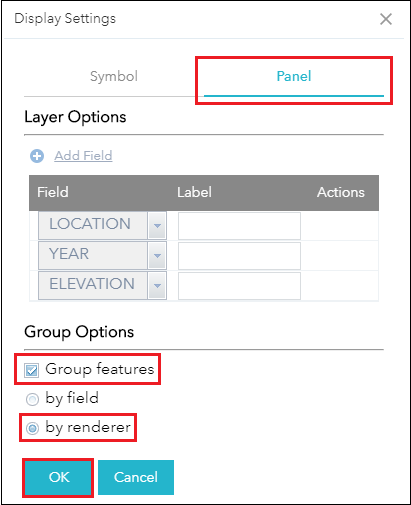
Sélectionnez le widget Résumé infos dans l’application web pour ouvrir une fenêtre afin d’afficher la classe d’entités et leur total respectif. Cliquez sur la flèche de la liste déroulante de chaque élément d’entité pour ouvrir la fenêtre (qu’il est possible de réduire) qui répertorie les entités individuelles associées à chaque élément d’entité.
de chaque élément d’entité pour ouvrir la fenêtre (qu’il est possible de réduire) qui répertorie les entités individuelles associées à chaque élément d’entité.
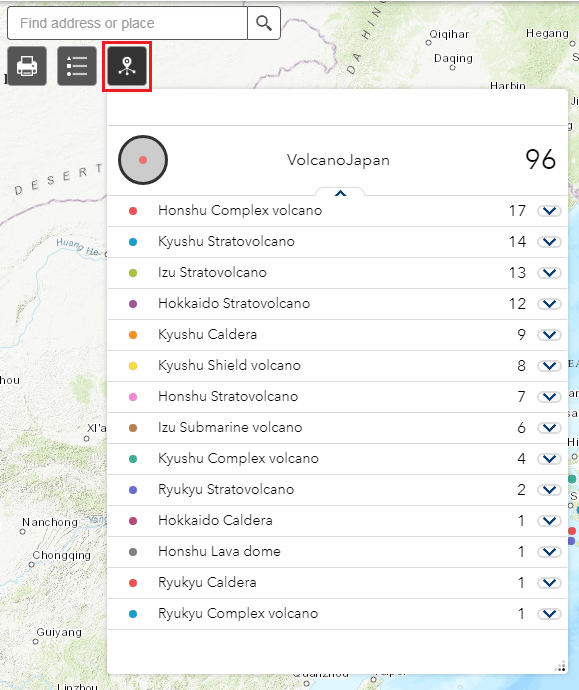
Remarque : Pour afficher les totaux d’entités avec la classe d’entités dans la légende de la carte ArcMap, ouvrez la boîte de dialogue Legend Properties (Propriétés de la légende), cliquez sur l’onglet Items (Éléments) et cochez l’option Show feature count (Afficher le nombre d’entités). Pour plus d’informations, reportez-vous à Aide de ArcMap : Utilisation des légendes.
ID d’article: 000019445
Obtenir de l’aide auprès des experts ArcGIS
Commencez à discuter maintenant

